Se você é usuário do Minecraft e deseja preservar os mundos criados em seu tablet, computador ou celular, estamos aqui para ajudar. Há dúvidas de que essa mudança possa ser feita especificamente em Dispositivos Android, mas se isso pode ser feito sem qualquer inconveniente.
A seguir, explicamos como transferir ou transferir um mundo ou mapa do Minecraft de um dispositivo para outro sem perder suas criações.
Lembretes importantes ao mover mundos ou mapas do Minecraft de um dispositivo para outro
Mudar os mundos ou mapas em um dispositivo Android não é difícil, você só precisa seguir cuidadosamente os passos a serem explicados. Os detalhes dessas etapas são importantes, se feitos corretamente, nenhum mapa ou mundo criado será perdido e você pode desfrutar do seu jogo favorito.
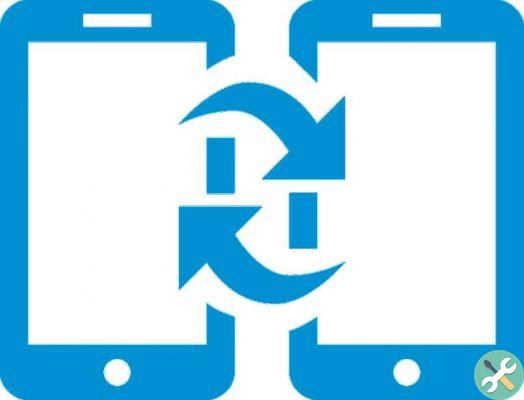
O conselho de especialistas neste jogo é sempre recomendado, ou mesmo seguindo os passos indicados você poderá executá-lo.
Por outro lado, lembre-se de que, se você estiver usando um dispositivo Android, ele deve estar com a versão em espanhol mais recente do aplicativo. Certifique-se também de ter espaço suficiente na memória interna ou externa, para evite congelar ou desacelerar o sistema de computador.
Etapas para transferir um mundo ou mapa do Minecraft de um dispositivo para outro
Aqui estão os passos que você precisa seguir para mude os mundos ou mapas do seu dispositivo de forma prática e simples.
- Primeiro você precisa conectar seu dispositivo via cabo USB ou do computador ao celular ou vice-versa, também se aplica ao tablet.
- Depois de conectar seu PC ao dispositivo que deseja usar com o jogo, você verá uma imagem que diz & lt; Recupere mundos criados por Minecraft Pocket & gt;. (Isso é verdade se a transferência da pasta do contêiner for o oposto).
- Pressione a opção & quot; Ativar armazenamento USB & quot; e aceite o aviso que aparecerá no seu PC, Tablet ou celular.
- Sincronizar dispositivos.
- No dispositivo que você está usando para transferir o jogo, procure o »File Explorer & quot; de sua equipe.
- Pode haver duas variações nesta etapa que explicaremos a seguir:
- Caso a transferência ocorra do seu computador para o tablet ou celular, acesse & quot; Disco local & quot; e lá você encontrará a pasta que contém o jogo.
- Se o caso for um celular ou tablet, procure na memória removível ou no Micro SD a pasta do jogo.
- Uma vez inserido, várias pastas aparecerão, basta selecionar a que diz Jogos, dentro dela haverá uma pasta chamada «com.mojang». Após abri-lo, mais 2 pastas aparecerão e você precisará escolher aquela que diz & quot; Mundos de Minecraft & quot; lá serão encontrados os mundos que você criou.
- Copie os mundos que estão lá e cole-os no novo dispositivo em que está PC, Tablet ou celular.
- Vá para a pasta do dispositivo, cole a pasta que o contém em seu novo arquivo de celular, PC ou tablet.
- Os mundos salvos no novo computador estarão prontos e configurados para jogar, incluindo quaisquer alterações feitas no dispositivo anterior. Observe que você também pode baixar mundos e mapas do Minecraft para nunca se cansar do jogo.

Como você pode ver, transferir mapas ou mundos do Minecraft de um dispositivo para outro não é tão difícil quanto parece. É importante realizar essas etapas lentamente para evite excluir acidentalmente o documento.
Preparar! Agora você pode retomar e aproveitar seu jogo favorito em seu novo dispositivo e ficar feliz com a transferência bem-sucedida do jogo. E não se esqueça que para tornar a experiência ainda melhor, existem maneiras de otimizar o desempenho no Minecraft que você não pode deixar de experimentar.






